Guten Tag, liebe Leser und Besucher des Blogs, als ich Ihnen das letzte Mal erklärt habe, wie Sie Java in Google Chrome aktivieren, studieren wir es weiter, und heute werde ich Ihnen sagen, welche nützlichen Erweiterungen für Chrome entsprechend der von mir verwendeten Website-Version sind. Ich werde Ihnen nichts verkaufen und einen Beitrag schreiben, um den Traffic zu steigern, wie es viele Leute tun (25 coole Add-ons in Google Chrome), obwohl ich mir sicher bin, dass 10 Prozent der Leute, die sie schreiben, das nicht tun benutze sie. Sobald etwas Neues erscheint, werde ich den Artikel aktualisieren.
Was sind Erweiterungen für Google Chrome?
Beliebig moderner Browser, kann mit einem Betriebssystem verglichen werden, das über einige Funktionen verfügt, und es ist logisch, diese zu erweitern operationssystem verwendet Programme und Dienstprogramme. Bei Browsern gibt es also etwas Ähnliches, das sogenannte Browser-Erweiterung. Dies kann auch mit einem Konstruktor verglichen werden, in dem Sie die erforderliche Anzahl von Teilen hinzufügen.
Schauen wir uns nun an, wie Erweiterungen in Google Chrome installiert werden, denn um sich mit ihnen vertraut zu machen, müssen Sie sie installieren können.
Öffnen Sie Ihren Google-Browser und in der oberen rechten Ecke finden wir dieses Symbol in Form von drei parallelen Linien, das ist das Einstellungssymbol und Google-Verwaltung Chrom. Ein Klick darauf öffnet sich Kontextmenü in dem Sie wählen
Weitere Tools > Erweiterungen
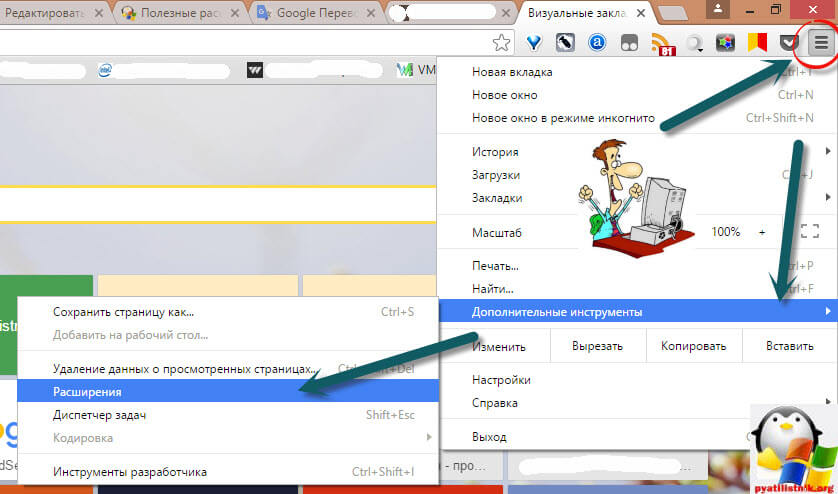
Scrollen Sie ganz nach unten und finden Sie diesen Link Weitere Erweiterungen.

Wenn Sie darauf klicken, gelangen Sie zum Chrome-Onlineshop. Hier finden Sie z Google Chrome, Erweiterungen für alle Gelegenheiten.
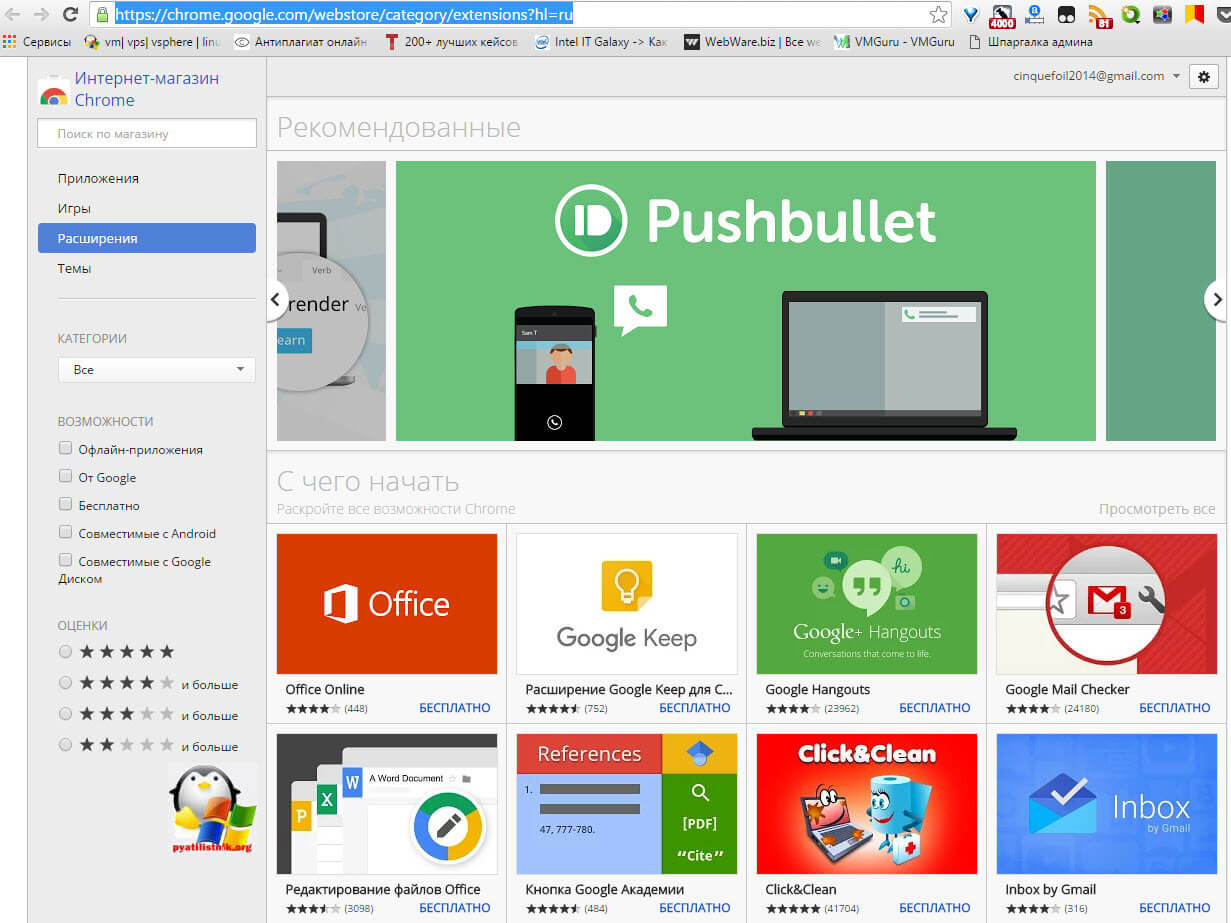
Um Google Chrome-Erweiterungen zu installieren, müssen Sie diese in der Suchleiste finden und dann auf „Installieren“ klicken. Es ist einfach
Wir alle beginnen mit einer Liste von Erweiterungen, die mir meiner Meinung nach das Leben erleichtern und Zeit sparen.
OneTab-Erweiterung
Ich bin sicher, dass jeder von Ihnen schon einmal eine Situation erlebt hat, in der in Ihrem Browser 100 Tabs geöffnet sind und alle wie gewohnt benötigt werden. Darunter das zu finden, was Sie brauchen, wird zum Problem, und jede Registerkarte frisst auch einen Teil davon Arbeitsspeicher, das ist gut, wenn Sie 16 GB haben und sich darüber keine Sorgen machen müssen, aber die meisten Laptops oder Systemeinheiten verfügen über 4 davon, und in dieser Situation ist dies ziemlich kritisch, da es die Systemleistung erheblich verringert.
Die OneTab-Erweiterung soll dieses Problem lösen und dem Benutzer dabei helfen, alle seine Tabs bequem zu speichern und zu strukturieren. Wir gehen zum Google Chrome Extension Store und suchen danach.
Klicken Sie auf Zu Chrome hinzufügen. Nach der Installation erscheint es in Ihrer Liste der verfügbaren.
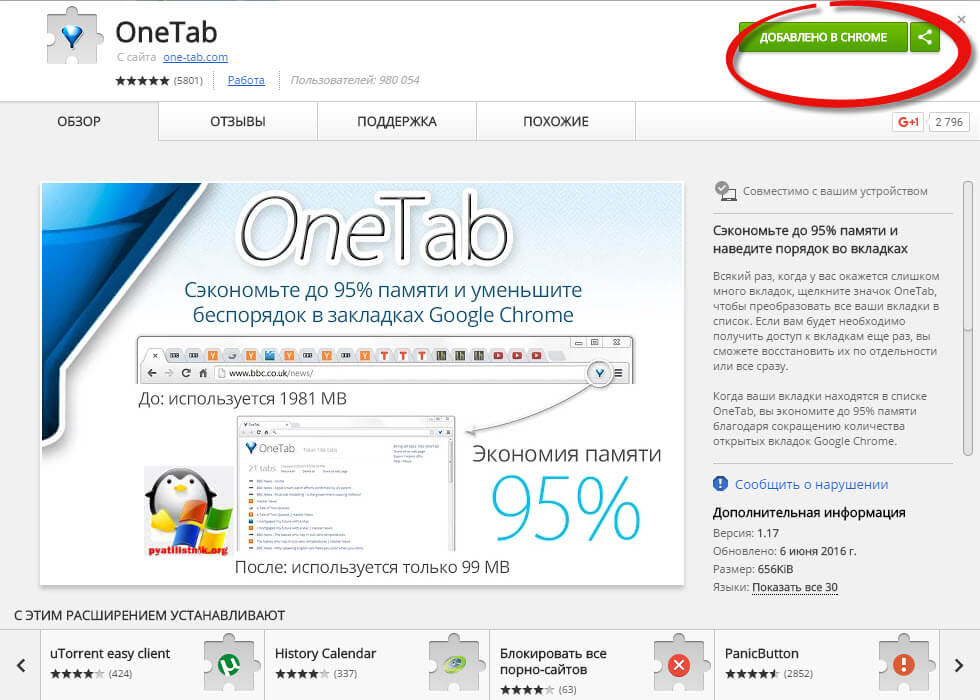
Als Ergebnis erhalten Sie dieses OneTab-Symbol in Chrome. Wenn Sie darauf klicken, werden alle Ihre Tabs zu einem einzigen.
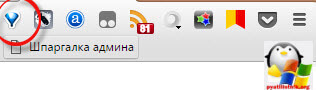
Tabs in Chrome werden nach Datum strukturiert; hier können Sie sie später löschen oder wiederherstellen. Stimmen Sie zu, es ist bequemer, nach etwas zu suchen.

WOT-Erweiterung
Installation läuft Chrome-Erweiterungen, und als nächstes haben wir das WOT-Plugin. Ich sage gleich, dass dies nicht World of Tanks ist, wie viele vielleicht denken, sondern WOT: Web of Trust, Vertrauen im Netzwerk. Im Wesentlichen handelt es sich dabei um eine Gemeinschaft von Menschen, die Websites nach verschiedenen Kriterien bewerten und sie dadurch als gute oder schlechte Website einstufen. Um es noch einfacher auszudrücken: Dies ist eine seriöse Website, die Ihnen keinen Virus herunterlädt, oder im Gegenteil eine Website voller Betrüger und Viren.
Wir suchen auch nach WOT: Web of Trust im Google Chrome Extension Store und fügen es zu unserem hinzu.

Wenn Sie also auf das WOT-Symbol klicken, sehen Sie detailliertere Informationen, nämlich:
- Vertrauenswürdig > Gut
- Kindersicherheit > Ausgezeichnet
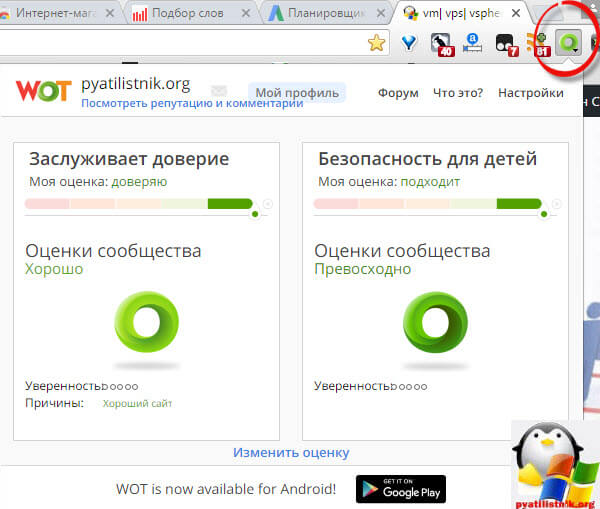
Eine weitere tolle Ergänzung wäre das während Suchergebnisse Ohne die Website aufzurufen, können Sie sofort sehen, ob die Ressource gut ist oder nicht. Ich werde zum Beispiel seit längerem von der Betrugsseite Millionaires in Sneakers angegriffen, ich gebe diesen Namen bei Google ein. Wir sehen, dass der Link zur Gruppe in VKontakte grün hervorgehoben ist, da VKontakte eine verifizierte Seite ist, gehen wir unten auf ein bestimmtes gelbes Forum, das in der WOT-Abstufung bereits eine verdächtige Ressource ist, und das untere ist die offizielle Seite der Millionäre in Sneakers wird es nicht röter.
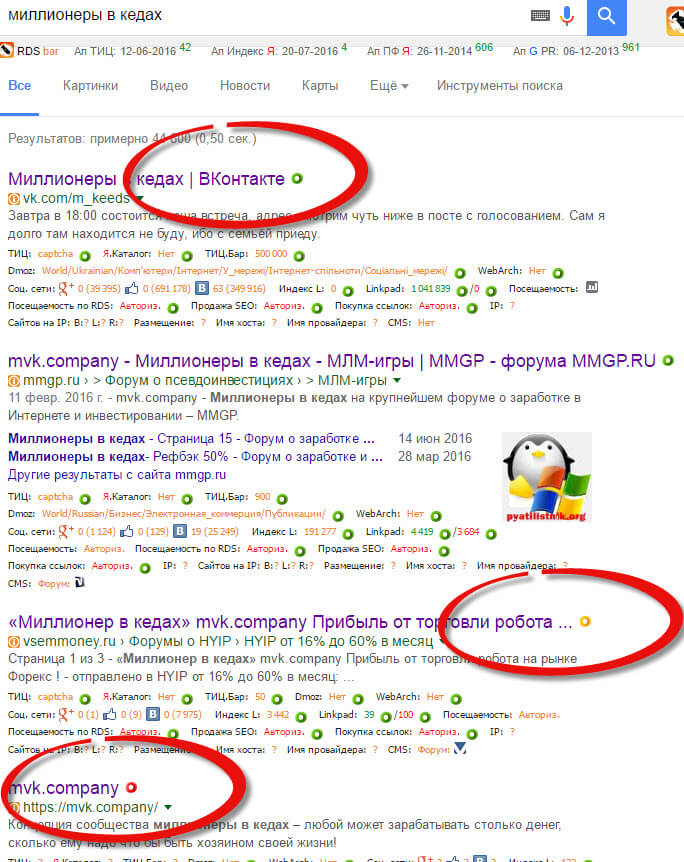
Schauen wir uns diese Ressource einmal an und stellen Sie fest, dass es sich bei der Seite „Millionäre in Turnschuhen“ um eine Betrugsseite handelt und dass Internetnutzer davon abraten, sie zu besuchen.
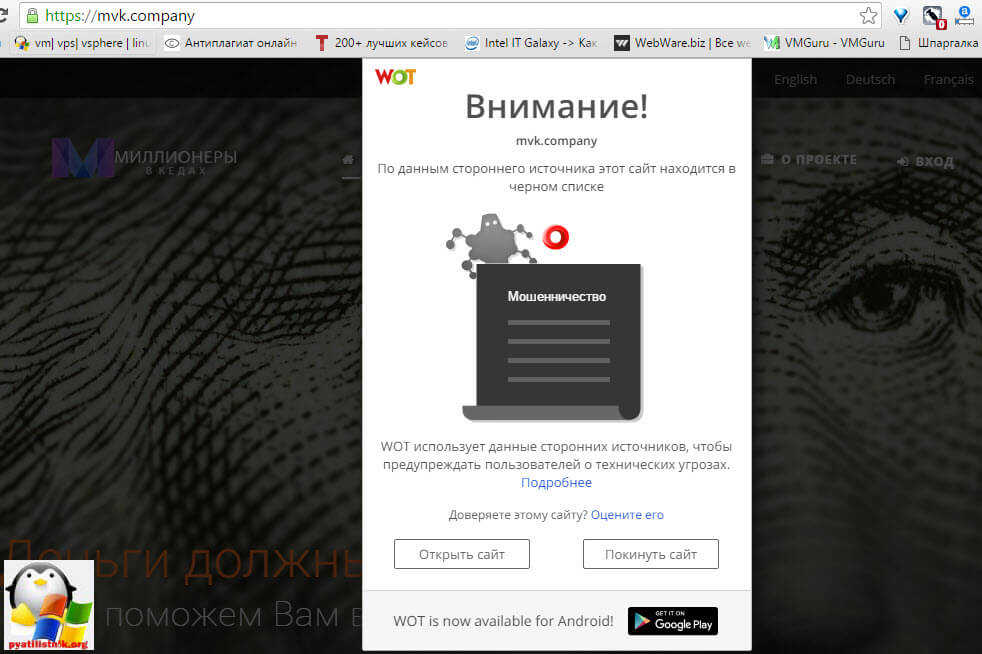
Dank dieses Plugins können Sie selbst Websites bewerten, da WOT eine sehr nützliche Erweiterung für Chrome ist.
Erweiterung des Zugangs zu Rutreker
Wir untersuchen weiterhin nützliche Erweiterungen für Chrome entsprechend der Website-Version und die nächste wird eine Erweiterung namens „Zugriff auf RuTracker“ sein. Ich denke, jeder erinnert sich daran, dass unsere Regierung Anfang dieses Jahres (2016) entschieden hat, dass Torrents böse sind, und dass der Zugang zu diesen Ressourcen daher eingeschränkt war.
Ein Add-on für Chrome namens Access to Rutracker soll den Zugriff auf Rutracker org wiederherstellen. Wir gehen zum Google Chrome Extension Store und laden es von dort herunter.
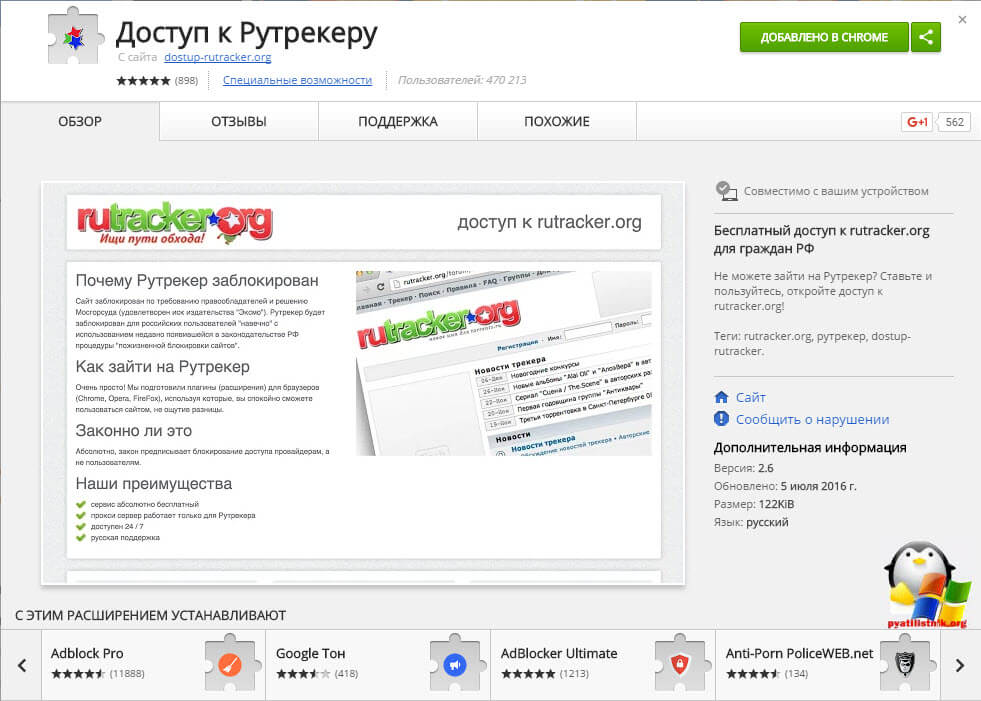
Als Ergebnis sehen Sie dieses Symbol. Wenn Sie darauf klicken, müssen Sie das Plugin aktivieren und in den EIN-Zustand schalten. Anschließend erhalten Sie Zugriff auf rutracker.org. Eine sehr praktische und nützliche Chrome-Erweiterung.
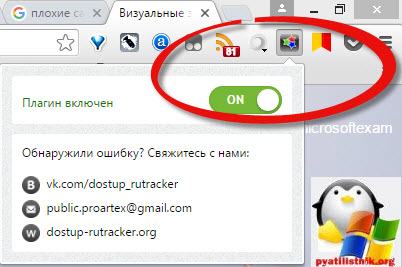
Tampermonkey-Erweiterung
Diese Erweiterung wird mit der Installation des SaveFrom.net-Programms geliefert und ermöglicht Ihnen das Herunterladen von YouTube-Videos von Chrome oder Musik von VKontakte, und um ehrlich zu sein, von vielen anderen Orten. Um Skripte in Google Chrome ausführen zu können, wird das Tampermonkey-Plugin benötigt. Als Ergebnis erhalten Sie einen Button unter dem Video auf YouTube oder VKontakte
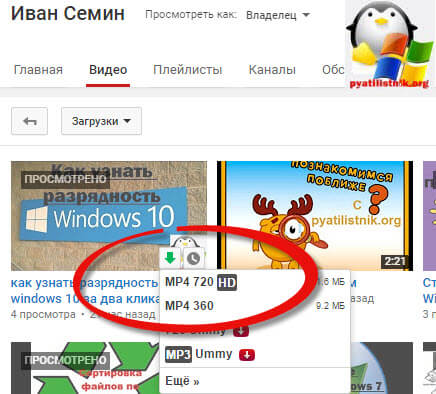
Wie Sie sehen, ist es auch eine sehr nützliche Erweiterung für Chrome. Ich sage nicht, dass sie installiert werden muss, aber sie wird für die meisten Benutzer nützlich sein.
Alexa-Traffic-Rank-Plugin
Wir installieren weiterhin Google Chrome-Erweiterungen und die nächste nützliche Erweiterung wird Alexa Traffic Rank sein. Natürlich ist es eher für Webmaster geeignet, aber auch für normale Benutzer ist es nützlich, da es zeigt, wie hochwertig die Website vor Ihnen ist; im Ausland steht dieses Wunder den meisten Internetnutzern zur Verfügung. Die Kühlparameter sind die folgenden Werte:
- Alexa-Traffic-Rang > weltweit gilt: Je niedriger, desto besser die Website
- Traffic-Rang in Ru > Website-Traffic in Russland, Website-Coolness in unserem Land
- Ladezeit der Website
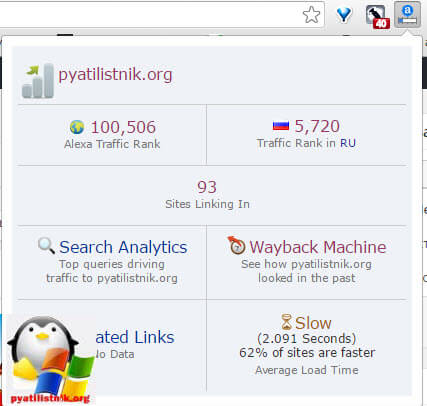
In der Pocket-Erweiterung speichern
Wir setzen unseren Marathon fort nützliche Ergänzungen in Chrome, und das nächste, was ich Ihnen vorstellen werde, ist die Installation einer Chrome-Erweiterung namens Save to Pocket. Wir alle lieben es, im Internet zu surfen, und das tun wir auch sehr oft interessante Beiträge, Nachrichten, Notizen, die wir gerne für uns selbst speichern würden, es scheint, als gäbe es Lesezeichen, aber sie sind nicht immer praktisch, wenn es Tausende davon gibt und Websites wie die Fliegen aussterben, ist es bequemer, sie in einem Notizblock zu speichern , also fungiert Save to Pocket als solches, wenn es jeden Artikel oder jede Notiz mit einem Klick in Ihr persönliches Tagebuch kopiert, damit Sie später sehen können, was Sie brauchen.
Installieren Sie Save to Pocket in Chrome. Öffnen Sie nun den gewünschten Artikel und klicken Sie auf die Schaltfläche Speichern.
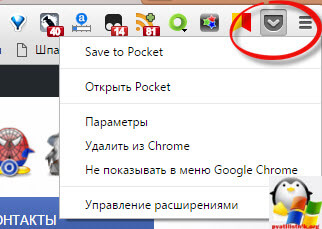
Wenn Sie dann zum Save to Pocket-Tagebuch gehen, steht Ihnen eine sehr praktische Oberfläche zum Auffinden des benötigten Artikels zur Verfügung. Alle Artikel enthalten Links zum Original, sodass Sie es immer schnell finden können.
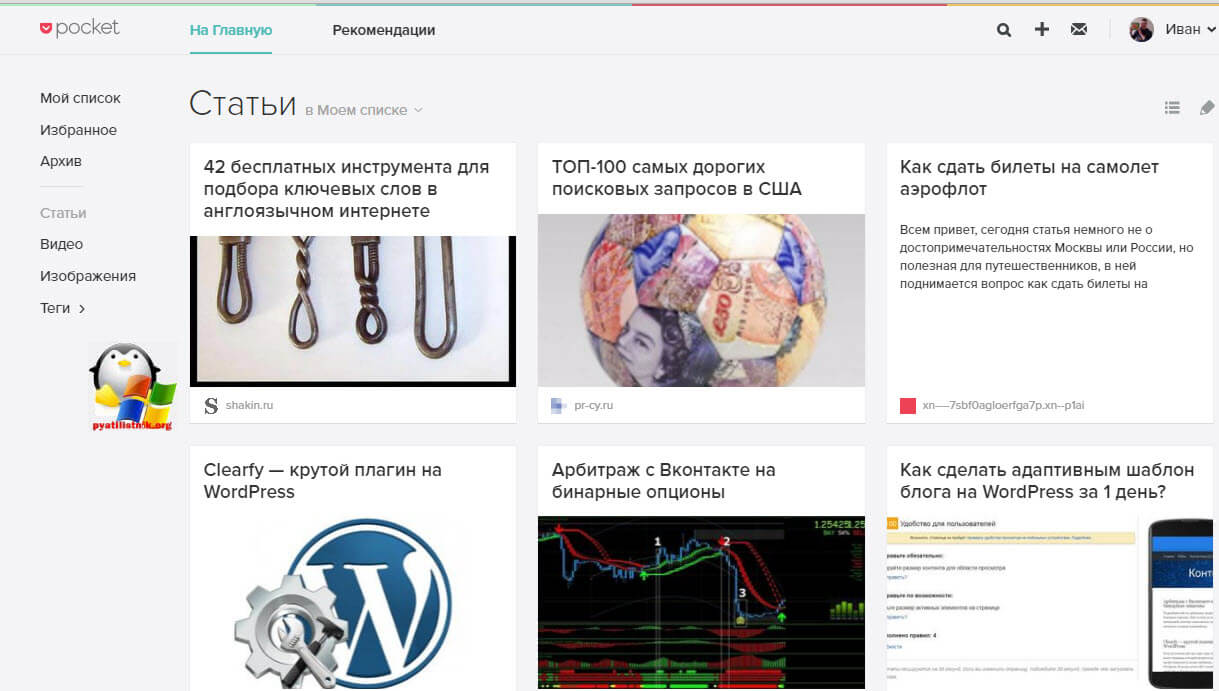
RSS-Feed-Reader-Erweiterung
Wir alle haben unsere Lieblingsseiten und wir sehen sie uns oft an; es ist logisch, dass die Informationen auf ihnen aktualisiert werden, und Sie möchten sie zeitnah erhalten; dafür verfügen die meisten Seiten über einen RSS-Feed. Der Punkt ist, dass Sie Sonderprogramm oder Dienst, ein paar Minuten nach der Veröffentlichung sahen wir etwas Aktualisiertes. Dabei hilft mir das RSS-Feed-Reader-Plugin.
Die Installation der RSS-Feed-Reader-Erweiterung in Chrome ist so einfach wie oben beschrieben.
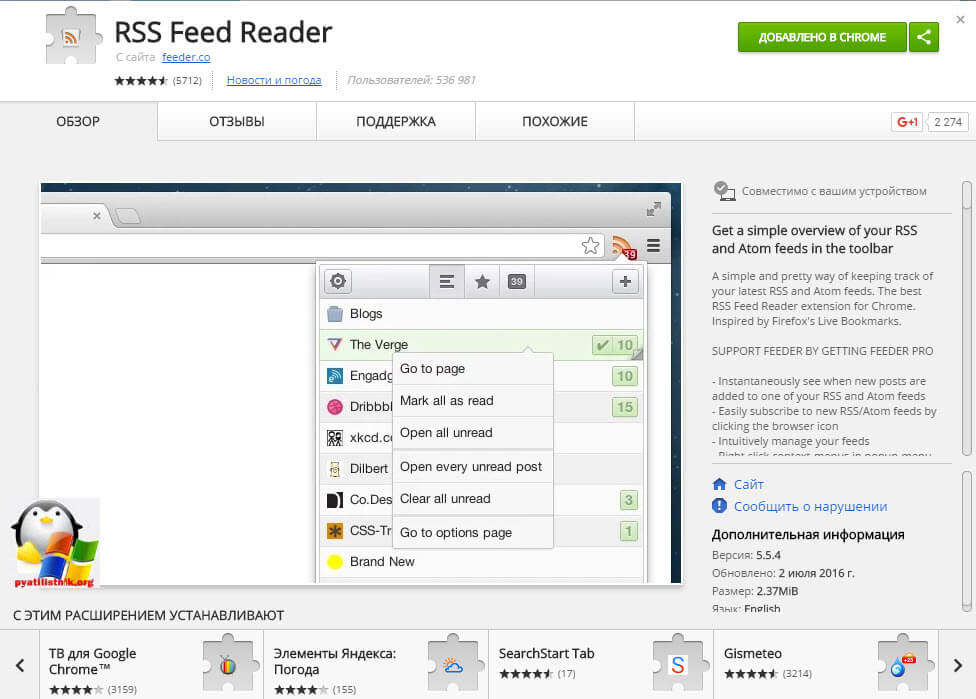
Am Ausgang erhalten Sie ein Symbol in Form von Bögen. Hier fügen Sie die benötigten Websites hinzu, sofern diese über RSS-Feeds verfügen. Sobald dann neue Inhalte auf ihnen erscheinen, erscheint ein Pluszeichen neben der gewünschten Site.
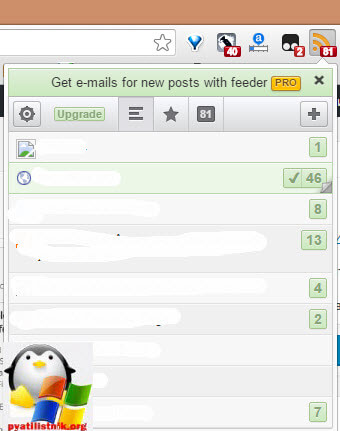
Hier ist meine Liste der Erweiterungen für Chrome. Für mich ist sie praktisch und nützlich. Wenn es etwas Neues gibt, werde ich es hier hinzufügen.
Es ist sehr einfach, Erweiterungen in Chrome zu entfernen. Klicken Sie einfach in die obere rechte Ecke und finden Sie dieses Symbol in Form von drei parallelen Linien. Dies ist das Symbol „Einstellungen und Verwaltung von Google Chrome“. Durch Anklicken öffnet sich ein Kontextmenü, in dem Sie auswählen
Weitere Tools > Erweiterungen
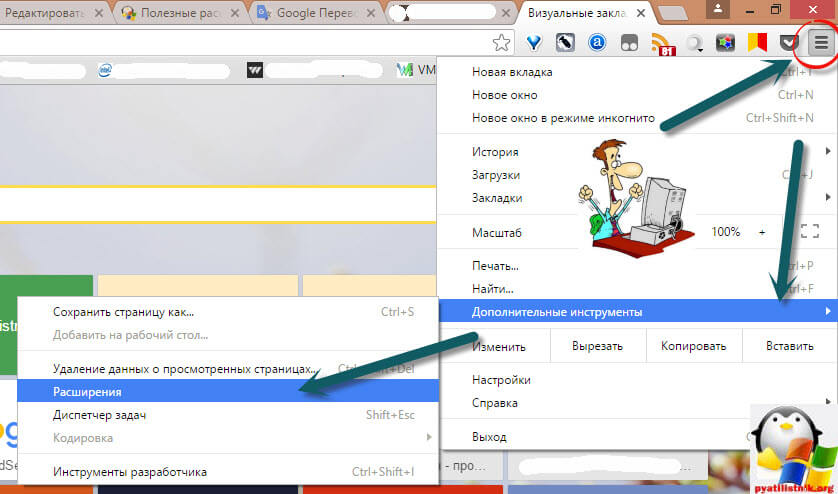
Als Ergebnis erhalten Sie eine Liste Ihrer Erweiterungen. Sie können diese ganz einfach deaktivieren, indem Sie das entsprechende Kontrollkästchen deaktivieren. Das Löschen ist ebenso einfach, indem Sie auf das Papierkorbsymbol klicken.
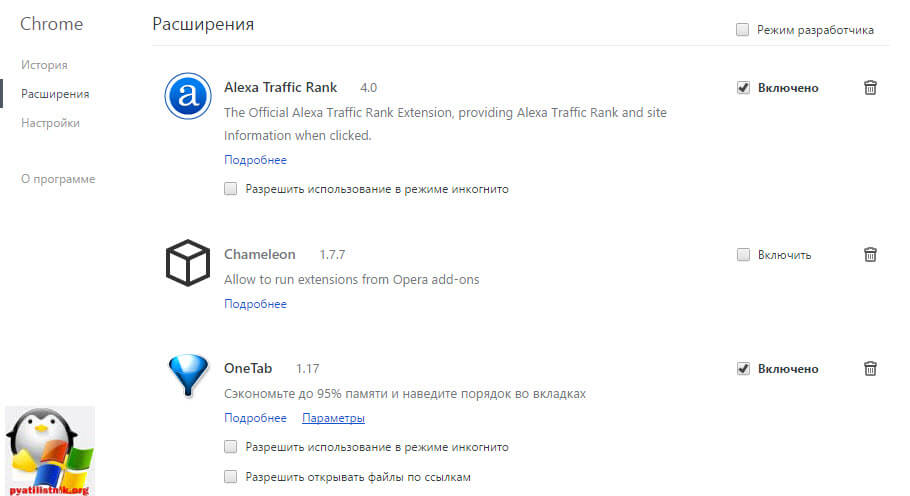
Endeffekt
Zusammenfassend haben wir gelernt, wie man Erweiterungen für Google Chrome installiert, deaktiviert und entfernt, die nützlichen analysiert und gelernt, wie man sie verwendet. Wenn Sie etwas Nützliches haben, schreiben Sie es in die Kommentare, damit Sie die Liste nützlicher Chrome-Erweiterungen erweitern können.
Time Tracker-Erweiterung für Chrome-Browser, das die Zeit verfolgt, die der Benutzer auf verschiedenen Websites verbracht hat. Nach dem Klicken auf die Erweiterungsschaltfläche erscheint ein Fenster mit detaillierten Statistiken über Ihre online verbrachte Zeit.
Tolle Erweiterung für alle Benutzer Google-Dienst Leser. Fügt die Möglichkeit hinzu, den vollständigen Text von Artikeln anzuzeigen, auch wenn die Quelle nur eine Ankündigung an RSS sendet. Darüber hinaus kann der Artikel auf zwei Arten angezeigt werden – in der Form, in der er auf der Website angezeigt wird, oder in einer besser lesbaren Form – nur Text und Abbildungen. Für jede Quelle wird der Anzeigetyp separat konfiguriert, was sehr praktisch ist. Ich empfehle.
Ziel dieser Erweiterung ist es, die Seiten der beliebtesten Online-Bibliothek in einem leicht lesbaren Format darzustellen. Jetzt sehen wir nur noch den Text des Artikels und die notwendigen Bilder und alles zusätzliche Links und Navigationselemente werden erst angezeigt, wenn sich der Cursor dem Seitenrand nähert.
Sie haben Ihren Chrome-Browser in der Vergangenheit wahrscheinlich schon mehr als einmal mit praktischen Erweiterungen erweitert. Diese Sammlung umfasst einige weitere neue und herausragende Werkzeuge, deren Nutzung sich im kommenden Jahr auf jeden Fall lohnt.
Wenn Sie ständig im Browser arbeiten, wird Jot zum unverzichtbaren Assistenten für die Zusammenstellung Ihrer täglichen To-Do-Liste: einfach öffnen neue Registerkarte und fügen Sie alle Aufgaben oder Notizen hinzu, die Sie für die nahe Zukunft geplant haben. Große Schriftarten und schöne Hintergrundlandschaften sorgen dafür, dass Ihre Beiträge so gut wie möglich hervorstechen.
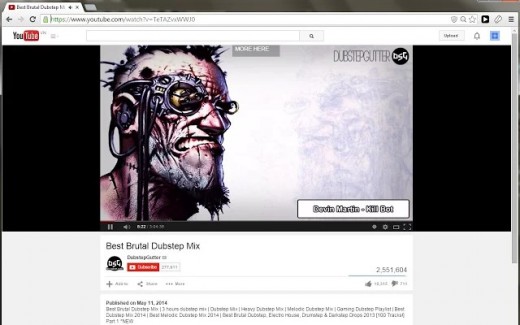
Natürlich gibt es auch andere Erweiterungen, die funktionieren, aber diese Lösung schafft es viel besser, den YouTube-Wirrwarr zu beseitigen und alle Ablenkungen beim Ansehen zu beseitigen.
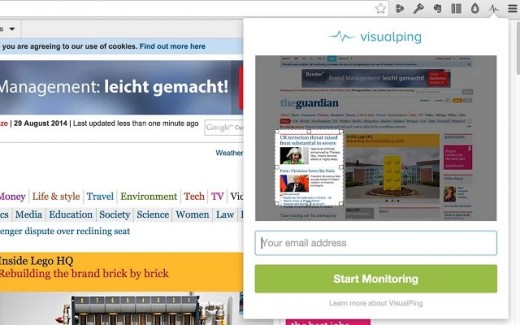
Diese intelligente Erweiterung benachrichtigt Sie über Aktualisierungen Ihrer Lieblingsseiten Email. Wir können sagen, dass dies eine verbesserte Version des RSS-Feeds ist. Besuchen Sie einfach die Ressource, die Sie interessiert, klicken Sie auf die Erweiterung in der Symbolleiste und geben Sie Ihre E-Mail-Adresse ein, um Benachrichtigungen zu erhalten.
Sie erhalten 250 Credits kostenlos (sowie für jede weitere Benachrichtigung) und VisualPing überprüft die Websites stündlich auf kleinste Aktualisierungen.
Sobald Sie die App starten, können Sie Prüfintervalle, Zeitpläne und Auslöser für jede überwachte Seite neu konfigurieren sowie zusätzliche Credits erwerben (10 $ pro 5.000 Credits).

Laufen Google Kalender und nutzen Sie die UpTo-Seitenleiste, die Ihnen Zugriff auf einen riesigen Kalenderkatalog bietet und es Ihnen ermöglicht, den Überblick über Sportpläne, Konzerttermine, Film-, Fernseh- und Musikveröffentlichungen zu behalten.
Sobald Ihnen ein Ereignis ins Auge fällt, können Sie es mit nur einem Klick Ihrem Kalender hinzufügen oder in den sozialen Medien teilen.
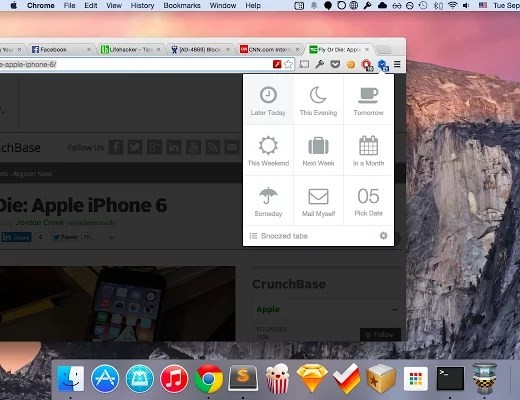
Ist Ihr Browser mit Tabs überfüllt? Glauben Sie mir, fast jeder Benutzer ist mit diesem Problem konfrontiert, und meistens verlangsamt dieses Problem den Computer erheblich.
Mit Tab Snooze können Sie alle Tabs, die Sie interessieren, minimieren und dann zu einem festgelegten Zeitpunkt zu ihnen zurückkehren.

Wenn Sie lieber Lesezeichen verwenden möchten, müssen Sie unbedingt diese Erweiterung installieren: Durch die Kombination von Spellbook mit einer Liste von Lesezeichen haben Sie auf jeder Webseite Zugriff auf jedes Lesezeichen, indem Sie einfach das Kontextmenü öffnen Rechtsklick Mäuse.
Dadurch müssen Sie sich keine Tastenkombinationen mehr für Lesezeichen merken und es steht viel mehr freier Platz auf dem Bildschirm zur Verfügung.
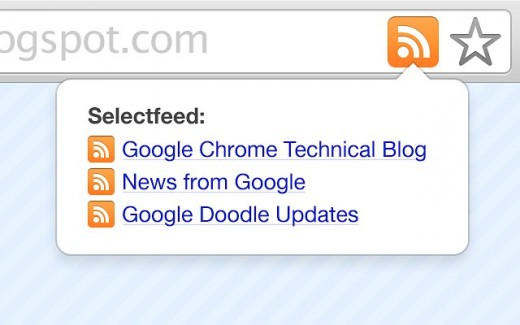
RSS-Feeds eignen sich hervorragend zum Überwachen Ihrer Lieblingsseiten und -blogs und bieten auch einige interessante Arbeitslösungen.
Sobald Sie die Erweiterung installiert haben, Adressleiste Auf der Webressource wird eine RSS-Schaltfläche angezeigt. Zum Abonnieren müssen Sie nur darauf klicken.
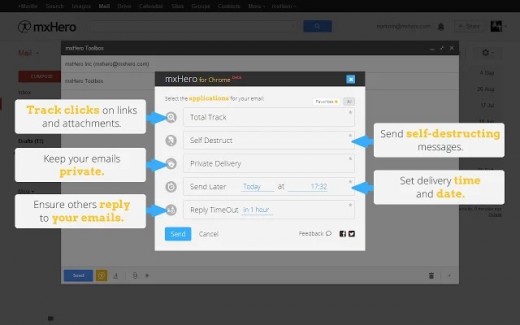
Fügen Sie Ihren Gmail-E-Mails eine Vielzahl nützlicher Funktionen hinzu, darunter E-Mail-Planung, selbstlöschende Nachrichten, Lesebestätigungen und mehr – alles kostenlos.
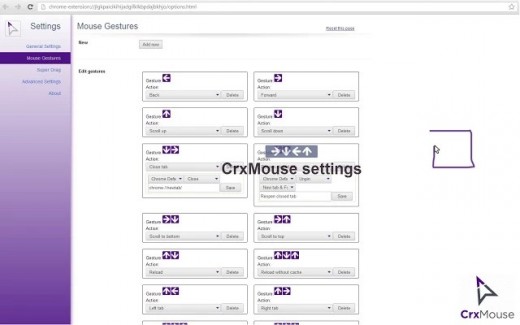
Indem Sie die für Sie besten Gesten-/Formeinstellungen auswählen, können Sie mit nur einer Maus im Internet surfen und grundlegende Browserfunktionen nutzen. Zeichnen Sie einfach mit Ihrer Computermaus eine vordefinierte Form und diese Aktion aktiviert die damit verbundene Funktion.
Auf diese Weise können Sie den Zeitaufwand und die Anzahl der Klicks minimieren, wenn Sie mit mehreren Registerkarten arbeiten.
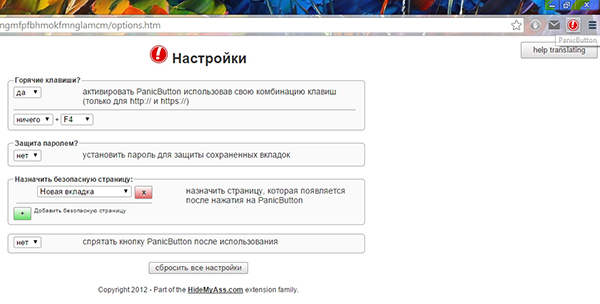
Besuchen Sie während der Arbeitszeit Unterhaltungsseiten und haben Angst vor einem Verweis Ihres Chefs? Wenn Sie auf den PanicButton klicken, werden alle aktiven Registerkarten sofort ausgeblendet, und wenn Sie erneut darauf klicken, werden sie wieder geöffnet.
Sie können für diese Funktion eine Tastenkombination wählen und festlegen, welche Webseite (z. B. bei komplexen Tabellenkalkulationen) angezeigt wird, wenn Sie die Taste drücken.
Bonus: Visueller Chrome-Verlauf
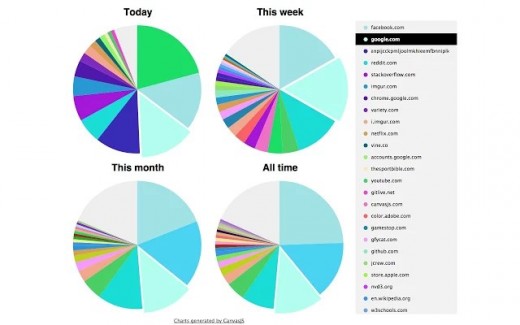
Ich frage mich, wofür genau die im Internet verbrachte Zeit aufgewendet wird? Diese Entscheidung zeigt Ihren Browserverlauf in Form von übersichtlichen Kreisdiagrammen an, die einen Tag, eine Woche, einen Monat oder einen anderen Zeitraum abdecken.
Hohe Conversions für Sie!
geteilt
Twittern
Laut Statistik nutzt jeder zweite Benutzer in Russland Google-Browser Chrom. Wenn dies nicht der Fall ist und Sie Mozilla, Safari oder IE verwenden, dann bin ich sicher, dass dieses Material Sie dazu bringen wird, ein Chrome-Konverter zu werden. Sie werden erfahren, wie viele Vorteile Ihnen die ganze Zeit über aufgefallen sind und wie viele Möglichkeiten uns der Einsatz von Erweiterungen eröffnet. Der Browser ist längst kein Programm mehr zum einfachen Surfen im Internet, sondern hat sich zu einem universellen Tool entwickelt, mit dem Sie Dutzende und Hunderte verschiedener Aufgaben erledigen können. Heute möchte ich Ihnen die Erweiterungen vorstellen, die ich selbst verwende und die Ihnen bei der schwierigen Arbeit eines Veranstaltungsorganisators helfen können.
1.OneTab
Wenn Hunderte und Dutzende notwendiger Lesezeichen geöffnet sind, wird der Browser langsamer. Mit dieser praktischen Erweiterung können Sie einfach auf das Erweiterungssymbol klicken und sie in einer kompakten Liste zusammenfassen, die nicht den Speicher Ihres Browsers beansprucht. Um diese Liste aufzurufen und die gewünschte Registerkarte wiederherzustellen, müssen Sie lediglich erneut auf das Symbol klicken. Übrigens speichert OneTab alle Ihre minimierten Sitzungen nach Datum, sodass Sie jederzeit die benötigte Sitzung zurückgeben können. Das Problem der Hunderter Tabs öffnen völlig gelöst!
2. Google Mail Checker
Ein Eventmanager sollte immer in Kontakt bleiben, umgehend auf E-Mails reagieren und Auftragnehmer direkt kontaktieren. Wenn Microsoft Outlook oder Apple Mail akustische Benachrichtigungen und Banner haben, dann wird das Google Mail Checker-Plugin diese Rolle für Gmail perfekt erfüllen. Einfaches Plugin zeigt die Menge an ungelesene Nachrichten in deinem Briefkasten, und ein einfacher Klick auf die Schaltfläche öffnet die E-Mail. Dieses Plugin wird übrigens ein zusätzlicher Anreiz sein, den begehrten „Inbox Zero“ zu erreichen.
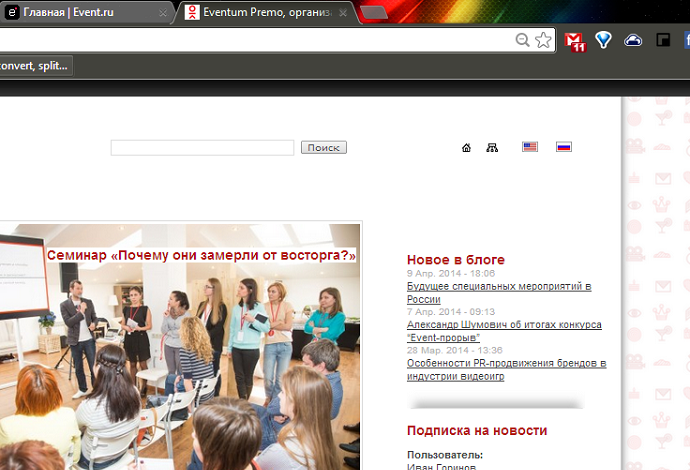
3. Signale von HubSpot
Signals von HubSpot ist ein unglaublich praktischer Hack zum Verfolgen Ihrer E-Mails. Nach der Installation steht Ihnen beim Senden eines Briefs an Gmail eine spezielle Erweiterung zur Verfügung (die Schaltfläche „Senden“ wird orange und es erscheint ein Kontrollkästchen – Verfolgen/Nicht verfolgen). Für Outlook müssen Sie das Plugin von der Website herunterladen. Wenn Sie dann auf das Anwendungssymbol klicken, können Sie die Details sehen: wann der Benutzer den Brief geöffnet hat, an welcher Stelle und wie oft er ihn angesehen hat.
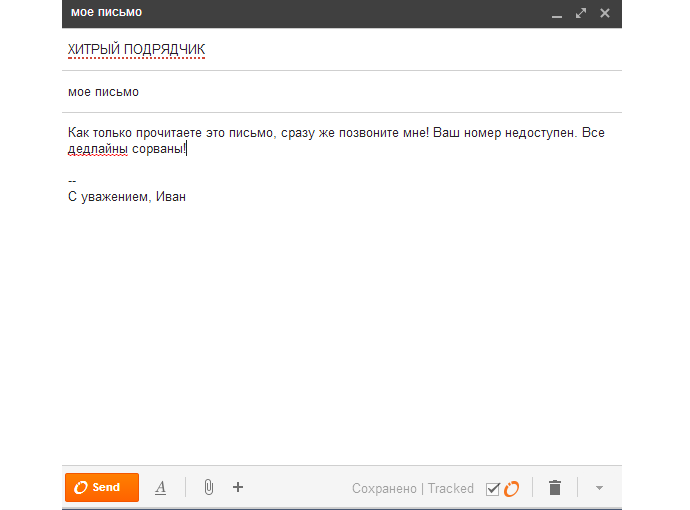
4.Planer 5D
Planner 5D ist eine Anwendung zum Erstellen von Raumaufteilungen und Innenarchitektur. Keine besonderen Kenntnisse erforderlich, Bewerbung einfacher als jeder andere Spiele. Mit diesem Service können Sie ein interaktives 3D-Layout mit Möbeln und Innenräumen erstellen und die Endbearbeitung detailliert beschreiben. Laden Sie es dann herunter oder machen Sie einen Screenshot und platzieren Sie ihn in Ihrer Präsentation. Tun einfaches DiagrammÜberlegen Sie sich selbst und belästigen Sie Ihren Designer nicht, es sei denn, Ihre Arbeit erfordert seriösere Software wie Cinema 4D und SketchUp. Für die Erstellung der meisten Layout-Diagramme eignen sich grundsätzlich normales Paint oder die SketchPad-Erweiterung.
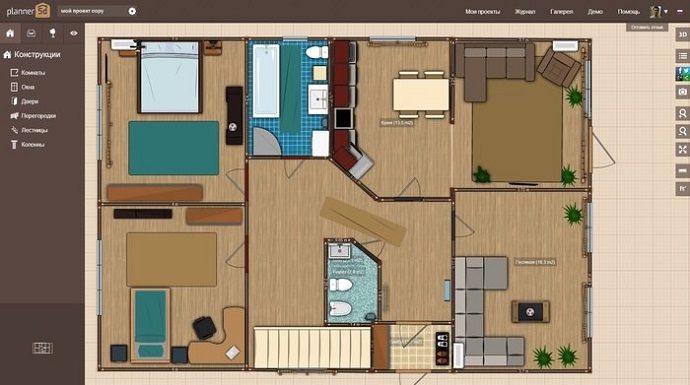
5. SketchPad-App
SketchPad ist eine Art Analogon zu Paint und verfügt über viel umfangreichere Funktionen. Mit seiner Hilfe können Sie eine einfache Skizze erstellen oder Ihre Ideen skizzieren. Für alle, die noch keine Zeit hatten, Photoshop richtig zu beherrschen. Sie können es auch als nützliches Entspannungsmittel und „Treibstoff“ für die Kreativität betrachten; viele Kombinationen und Hunderte von Farbverläufen können jeden in seinen Bann ziehen.
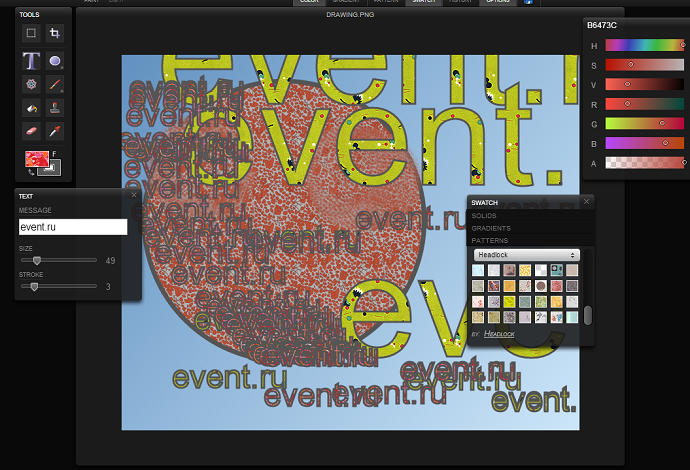
6. Evernote Web Clipper
Der einfachste Weg, interessante Inhalte, die Sie im Internet finden, zu speichern, Ihre Kommentare hinzuzufügen und sie mit anderen Menschen zu teilen. Vom Kopieren von Seiten bis zum Markieren von Screenshots können Sie mit Evernote Web Clipper jedes Material aus Ihrem Browser direkt in Evernote speichern, nicht nur ganze Webseiten, sondern auch einzelne Fragmente, die die Anwendung „intelligent“ mit ein paar Klicks aus Ihrem Browser auswählt Sie können auch mit einem Marker die notwendigen Notizen machen, Textkommentare, Zahlen und Stempel hinzufügen oder die gesamte Korrespondenz abspeichern Gmail-Mail zusammen mit Anhängen.
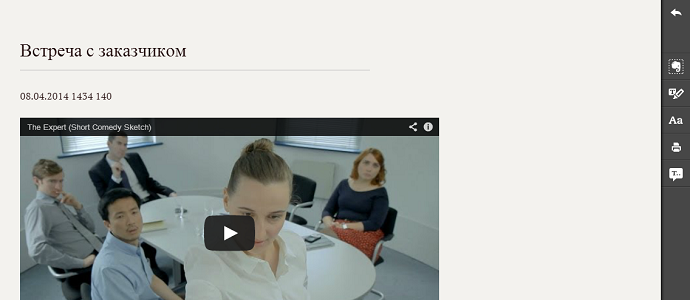
7. Pocket (ex „Read It Later“)
Light ist ein Analogon zu Web Clipper und Clearly für alle, die keine Zeit haben, Evernote zu verstehen. Wir installieren Pocket, registrieren uns im Dienst, wenn Sie auf die Schaltfläche klicken, wird das Material über den Link an Ihr Pocket-Konto (eigentlich „Pocket“) gesendet. Später können Sie es auf Ihrem anderen Gerät lesen. Es ist einfach.
Präsentation des renovierten Theaters auf der Puschkinskaja für die Veranstalter!
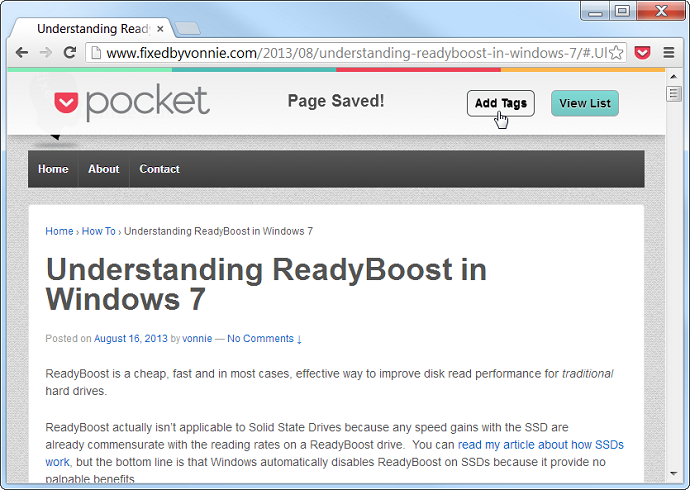
8. MusicSig vkontakte
MusicSig vkontakte – das einfachste und Autobahn Laden Sie Audio von VKontakte herunter (für Videos können Sie VKSaver verwenden). Nach der Installation des VKontakte-Plugins erscheinen neben jeder Audioaufnahme detaillierte Informationen und ein „Download“-Button. Jetzt können Sie immer schnell die Musik finden, die Sie brauchen Kommende Veranstaltung, weil VKontakte derzeit über die größte Datenbank verfügt. Darüber hinaus werden Hunderte hinzugefügt nützliche Tipps dafür Soziales Netzwerk. Schweigen wir über Piraterie, denn wir werden mit diesen Inhalten kein Geld verdienen.
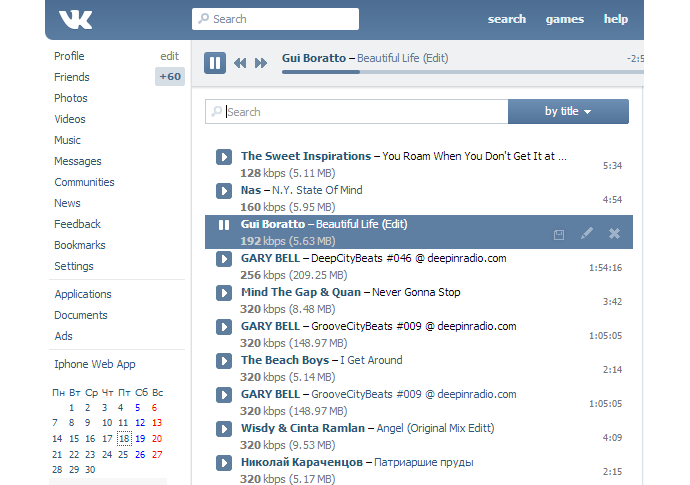
9. Toller Screenshot
Wie Sie vielleicht anhand des Namens erraten haben, können Sie mit der Erweiterung professionelle Screenshots erstellen: Sie können ein Foto aufnehmen Vollbild oder wählen Sie nur den gewünschten Bereich aus, woraufhin er im Bearbeitungsmodus geöffnet wird und Sie Pfeile, Linien, Signaturen und Unschärfe hinzufügen können vertrauliche Informationen, speichern Sie dann die Datei oder laden Sie sie auf einen Onlinedienst hoch und Sie erhalten mit nur wenigen Klicks einen Link. Also die Erweiterung
Es gibt immer mehr Chrome-Nutzer: Obwohl der Browser nicht ohne Mängel ist, machen eine komfortable Steuerung, eine komfortable Oberfläche und umfangreiche Funktionalität das Produkt von Google sehr attraktiv. Eine große Rolle spielen dabei nützliche Erweiterungen für Chrome, die Sie kostenlos im offiziellen Store erhalten. Doch was soll man aus dem Angebot an Add-ons wählen? Weitere Beispiele zeigen Ihnen, wie Sie Ihr Chrome aktualisieren können.
Joxi: Screenshot und Bearbeiten
Wer im Internet arbeitet, muss oft Screenshots davon machen, was im Browser passiert. Es gibt verschiedene nützliche Erweiterungen für Chrome, Alternativen zu Print Screen und Paste in Paint, aber eine der praktischsten ist die Joxi Chrome-Erweiterung. Das Add-on fordert Sie auf, auf einen Abschnitt der Seite oder die gesamte Seite zu „klicken“.
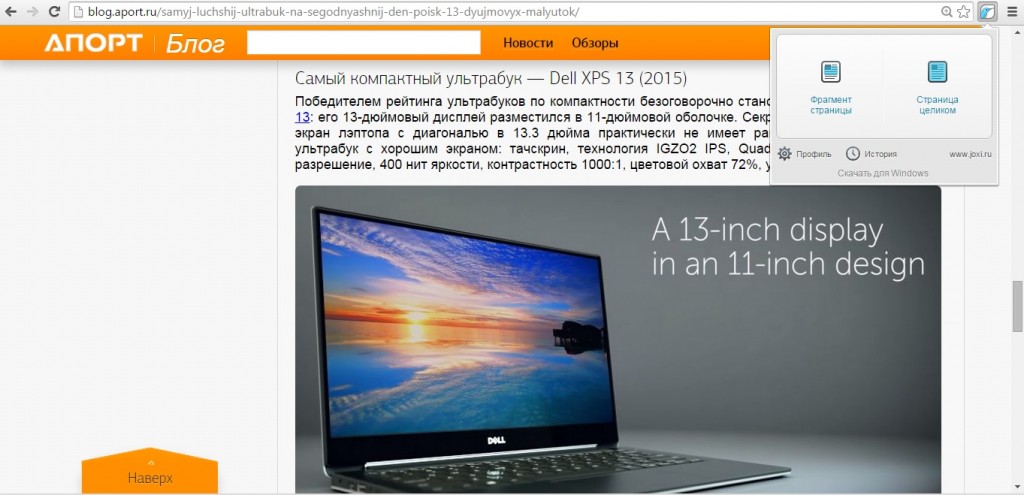
Wenn Sie Screencasts aufzeichnen möchten, können Sie die praktische Screencastify-Erweiterung verwenden. Es stimmt, kostenlos wird ein Video aufgenommen, das nicht länger als 10 Minuten ist.
Adblock Pro: keine Werbung
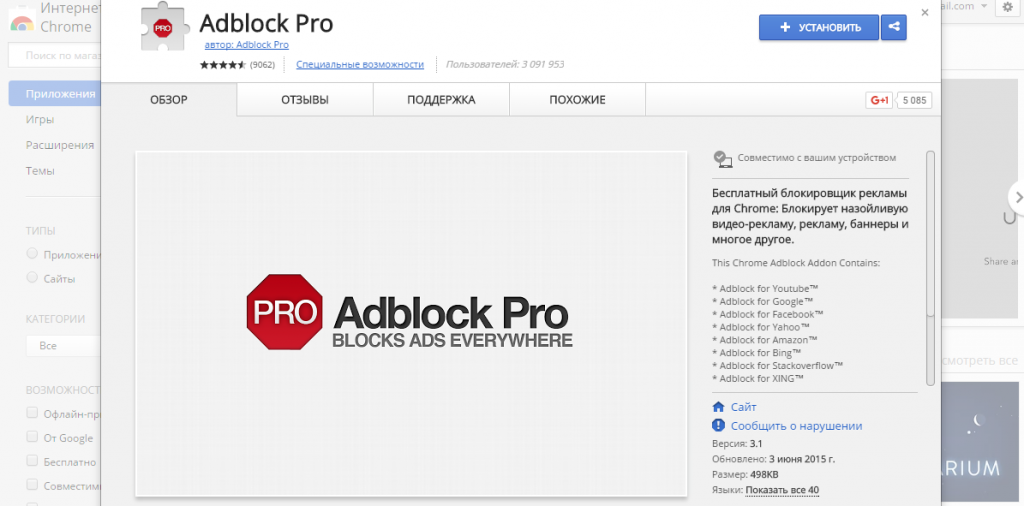
Google Dictionary (von Google): Englisches Wörterbuch
Wenn Sie mit englischsprachigen Websites arbeiten, ausländische Nachrichten lesen oder einfach nur die Sprache lernen, sollten Sie unbedingt die Markenerweiterung „Google Dictionary“ in die nützlichen Erweiterungen für Google Chrome einbinden.
Was ist der Vorteil, fragen Sie sich vielleicht, wenn Sie in den Browsereinstellungen das Kontrollkästchen aktivieren, um die Übersetzung einer Seite anzubieten, wenn sich deren Sprache von der Browsersprache unterscheidet? Google ist natürlich großartig und die Übersetzung ihres Übersetzers kann mit ein wenig Sprachkenntnissen „gelöst“ werden. Aber Linguisten und die Praxis werden bestätigen, dass eine wörtliche Übersetzung eine Übersetzung von schlechter Qualität ist. Jedes Wort kann viele Bedeutungen haben und in verschiedenen Kontexten als unterschiedliche Wortart fungieren.
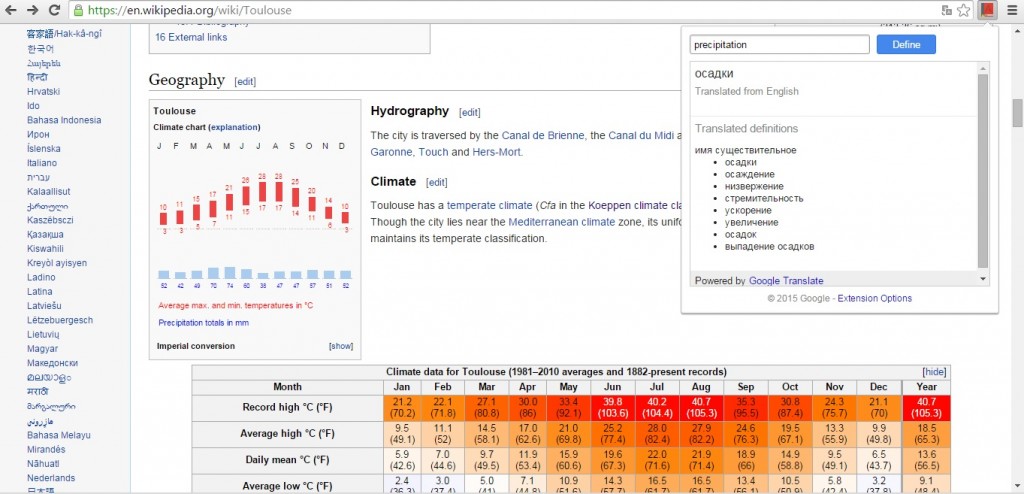
Daher ist es nützlich, das Google-Wörterbuch in Ihrem Browser zu haben. Wenn Sie einen englischen Text lesen, markieren Sie einfach ein unbekanntes Wort und klicken Sie auf das Erweiterungssymbol: Sie erhalten eine vollständige Liste seiner Bedeutungen. Klicken Sie nach der Installation des Plugins auf dessen Symbol, klicken Sie auf Erweiterungsoptionen, wählen Sie „Russisch“ in der Zeile „Meine Sprache“ und verwenden Sie es nach Herzenslust.
Wenn Sie einen multifunktionalen und mehrsprachigen Übersetzer, auch Wörterbuch genannt, benötigen, nutzen Sie die ImTranslator-Anwendung mit 91 Übersetzungssprachen und Voiceovers in 26 Sprachen.
AutoConvert: Rubel in Dollar
Zum Umrechnen von Fremdwährungen in Rubel oder zum Umrechnen von Maßeinheiten für Länge, Gewicht usw. Um die bekannten Maßeinheiten umzuwandeln, bewegen Sie einfach den Mauszeiger auf die Bezeichnung im Text. So einfach geht alles, wenn Sie die nützliche Chrome-Erweiterung AutoConvert installieren und die Einheiten festlegen, in die die Konvertierung durchgeführt werden soll.

Wenn Sie einen Text mit ausländischen Maßeinheiten lesen, klicken Sie auf das Plugin-Symbol und alle werden automatisch ausgewählt und konvertiert. Sehr praktisch, um Preise für Ausrüstung neu zu berechnen, ein Budget für eine Auslandsreise zu planen und Spezifikationen, Entfernungen und Größen besser zu verstehen. Kurz gesagt, es wird auf jeden Fall nützlich sein.
Todoist: Pläne für heute
Wenn es darum geht, nützliche Erweiterungen für Chrome zu erstellen, ist Todoist eine gute Option. Dabei handelt es sich um einen Task-Manager, mit dem Sie Ihre To-Do-Listen online organisieren und über die Browser-Symbolleiste verwalten können.
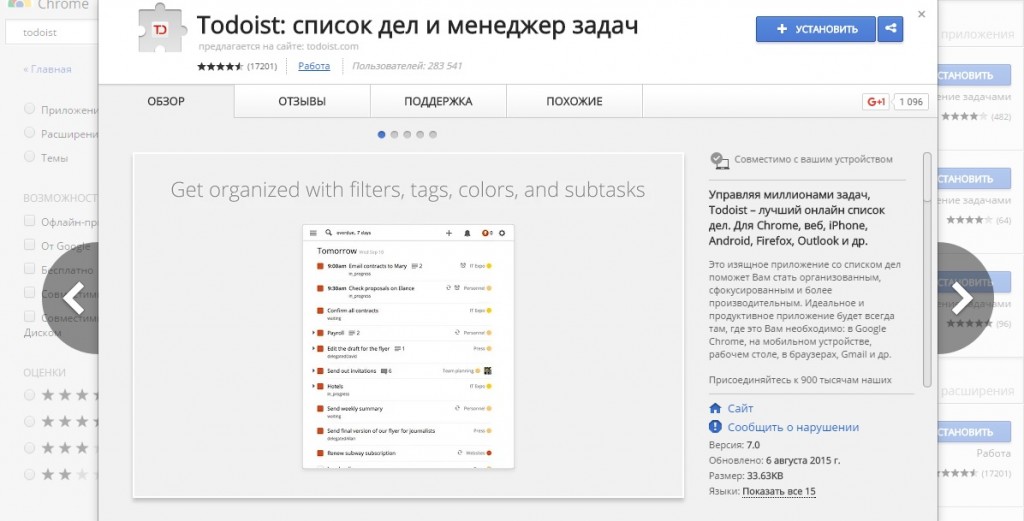
Zu den nützlichen Funktionen gehört die Möglichkeit, URLs zu Aufgaben hinzuzufügen, sodass Sie später Seiten anzeigen können, die Sie interessieren, und den Versand wichtiger E-Mails über Gmail zu planen. Außerdem ist der Manager nicht der anspruchsvollste Freie Version in der Funktionalität eingeschränkt. Aber um eine To-Do-Liste zu erstellen, sich daran erinnern zu lassen, was erledigt werden muss, und zu analysieren, ob Pläne in Erfüllung gegangen sind, reicht das Todoist-Plugin für Chrome völlig aus.
StayFocusd: produktiver arbeiten
Das eigentliche Problem des Internets ist seine enorme Weite, in der man herumwandern kann. Status in sozialen Netzwerken aktualisieren, die Seiten von Freunden von Freunden ansehen, „Gefällt mir“-Angaben folgen, auf Nachrichten antworten, nach einem Lied suchen, das Ihnen gefällt oder nach etwas, von dem ich nicht weiß, was, und dann ist der Arbeitstag zu Ende. Die Arbeit wird nicht erledigt, und so geht es Tag für Tag weiter, und dann gibt es einen Notfall. Wenn Ihre eigene Willenskraft nicht ausreicht, kann StayFocusd Sie zum Arbeiten bringen.
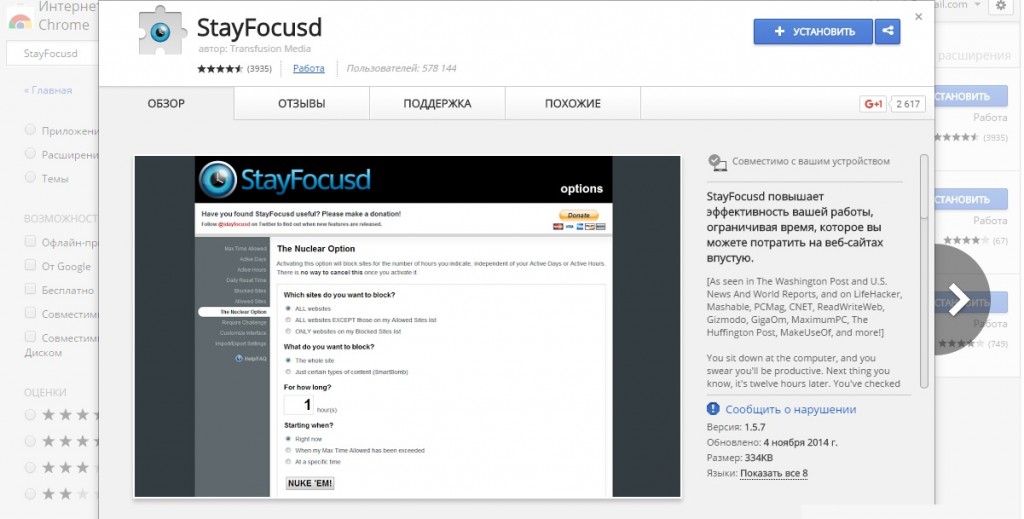
Diese nützliche Chrome-Erweiterung begrenzt die Zeit, die Sie auf bestimmten Websites verbringen können. Nach Ablauf des festgelegten Limits macht das Plugin die von Ihnen blockierten Websites für den Rest des Tages unzugänglich. Die Erweiterung ist anpassbar: Sie können eine gesamte Website, eine einzelne Seite oder bestimmte Inhalte auswählen.
Lesezeichen-Manager: Lesezeichen in der richtigen Reihenfolge
Die Erweiterung „Bookmark Manager“ wird diejenigen ansprechen, die sich an die neue Art der Lesezeichenanzeige in Chrome gewöhnt haben. Mit dem Add-on können Sie die Möglichkeiten der Arbeit mit Lesezeichen erweitern: Bilder hinzufügen, in Ordnern gruppieren, nach Themen sortieren, an Freunde senden und auf jedem Gerät verwenden.
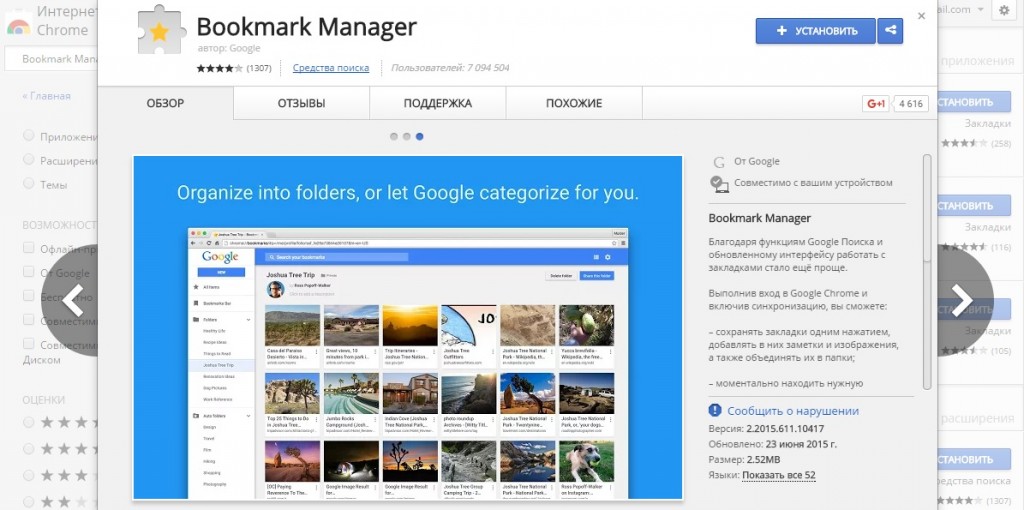
Eine Alternative zu Googles nützlichen Erweiterungen für Chrome ist Speed Dial 2, ein Add-on, das die Benutzeroberfläche bequem verändert. Die Anwendung organisiert schneller Zugriff auf häufig genutzte Seiten, Lesezeichen und Browserverlauf.
Office-Dateien bearbeiten: ohne Office auf dem PC
Sie können die Anwendungen von Google für die Arbeit mit Dokumenten, Tabellenkalkulationen und Präsentationen nicht ignorieren: Dies ist eine hervorragende Alternative zum regulären MS Office-Paket. Bemerkenswert ist, dass Sie dank der Google Docs Offline-Erweiterung mit Doc, XLS und PPT arbeiten können, ohne dass eine Internetverbindung erforderlich ist.
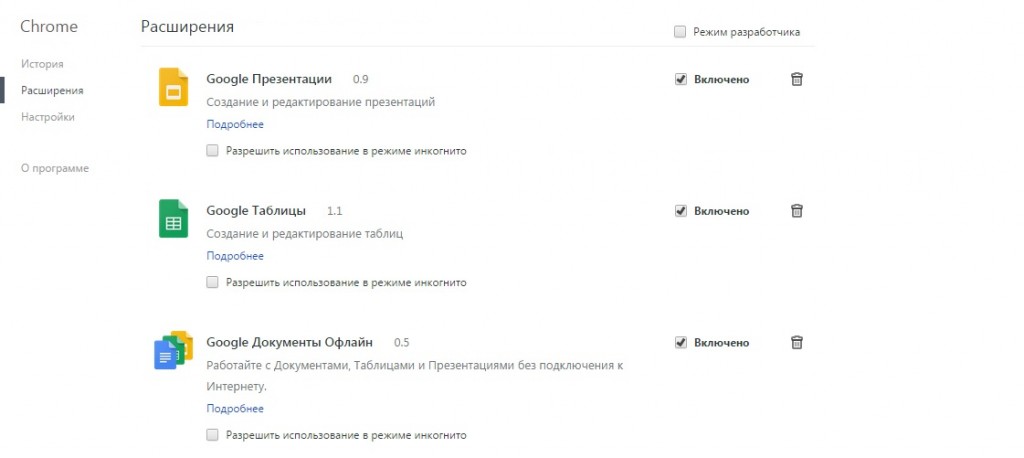
Diese nützlichen Erweiterungen für Chrome sind übrigens standardmäßig im Browser verfügbar: Wenn Sie die Erweiterung in den Einstellungen öffnen, werden Ihnen dort Google Docs, Google Sheets und Google Slides angezeigt.
Gismeteo: dem Wetter entsprechend gekleidet
Das Überprüfen des Wetters ist für die meisten Menschen ein tägliches Ritual, das natürlich auch von Google-Browsernutzern befolgt wird. Eine nützliche Erweiterung für Chrome – Gismeteo – wird helfen, den Vorgang zu vereinfachen. Neben der Tatsache, dass Sie keine unnötigen Bewegungen ausführen müssen, um die Prognose zu ermitteln, bietet die Erweiterung mehrere wichtige Vorteile.
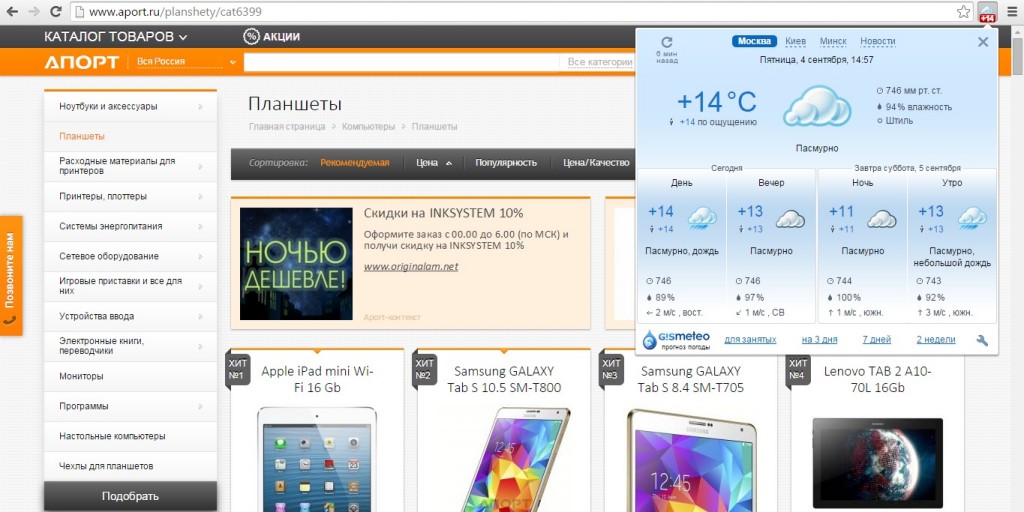
Durch Klicken auf das Erweiterungssymbol erhalten Sie Informationen zum aktuellen Wetter und 24 Stunden im Voraus und in mehreren Städten gleichzeitig – welche Sie in den Einstellungen auswählen können. Sie können auch die Anzeige des Wetter-Newsfeeds einstellen und konfigurieren Aussehen Add-ons nach Ihren Wünschen.
So was nützliche Erweiterungen Für Chrome erhalten Sie es im offiziellen Online-Shop. Plugins, die den Funktionsumfang des Browsers erweitern, sind vor allem für diejenigen interessant, die ein Chromebook besitzen oder die Anschaffung eines solchen planen. Aber nicht weniger relevant ist das Thema für alle, die Chrome auf jedem Laptop, Netbook oder Desktop-Computer nutzen.
Welche anderen Add-ons für Google Chrome sollten Ihrer Meinung nach verwendet werden? Schreiben Sie in die Kommentare.
Die folgenden beiden Registerkarten ändern den Inhalt unten.
Elisabeth
Ohne Gewissensbisse frage ich Männer und Frauen, die ich nicht gut kenne, nach „Telefonnummern“. Um zu prüfen, ob der Sperrknopf gut unter den Finger passt und ob der Autofokus schnell funktioniert :) Ich möchte MWC besuchen und einen Live-Blog aus der Mitte des Geschehens führen.
Alexey 04.09.2015
Natürlich ist es kostenlos))
Antwort
Nur wenige wissen, dass nach der Veröffentlichung der Terminator-Filme beschlossen wurde, Skynet in Google umzubenennen))Timofey 09.04.2015
Ich verwende Mail und Adblock, nur in Opera. Wunderbare Erweiterungen.
Antwort
Ich verwende Google Chrome seit mehreren Jahren und könnte nicht zufriedener sein. Die Freude verschwand, als ich gezwungen war, auf eine schwache Maschine umzusteigen. Hier erkannte ich den Hauptnachteil von Chrom – es ist zu ressourcenintensiv. Ich habe mir verschiedene widersprüchliche Kritiken angesehen und mich für die Oper entschieden. In der Funktionalität ist es nicht minderwertig, es hat alles, aber es frisst weniger. Planen Sie das Gleiche? ausführliche Rezension auf Browsern? Es wäre interessant.Anastasia 09.07.2015
Antwort Timofey:
Ja, so etwas gibt es... Gleiche Geschichte: Ich nutze Chrome schon seit mehreren Jahren, jetzt nutze ich ihn als zweiten Browser nach Mozilla. Ich mag Chrome wirklich, aber es friert ein))) In Bezug auf Browser, danke für gute Idee! Wir werden auf jeden Fall eine Rezension schreiben :)
Antwort
Julia 04.09.2015
Die Office-Dateibearbeitungserweiterungen scheinen sehr nützlich zu sein. Aber ich glaube nicht, dass es das MS Office-Paket vollständig ersetzen kann. Es wird lange dauern, bis ich mich an diese Innovation gewöhnt habe))
AntwortMaxim 09.06.2015
Coole Rezension!!! Mir haben besonders die Erweiterungen „Joxi“ und „Adblock“ gefallen.
Antwort
Ich mochte Adblock, weil es auf fast allen Websites, auf denen Sie nach nützlichen Informationen suchen, immer angezeigt wird Werbung und Adblock erledigt die Arbeit.
Joxi ist einfach ein nützliches Programm.Anastasia 09.07.2015
Maxims Antwort:
Vielen Dank :) Ich unterstütze Ihre Wahl: Joxi ist einfach und bequem und Adblock eliminiert fast alle Arten von Werbung)
AntwortVictor 03.12.2015
Maxims Antwort:
Adblock meistert seine Aufgabe, sagen wir, mit unterschiedlichem Erfolg. Ja, er entfernt die meisten Banner, aber nicht alle – oft muss man ihm „helfen“. Hier gibt es aber nichts Kritisches – insgesamt bin ich zufrieden.
Antwort
Sergey 18.09.2015
Ich verwende diesen Browser als Backup. Tatsächlich besteht die Möglichkeit, verschiedene Erweiterungen und Add-Ons zu installieren. Ich verwende Adblock aus der bereitgestellten Liste. Anstelle von Joxi verwende ich Lightshot.
Antwort
Danke für die Info. Ich habe etwas für mich im Auge.Pavel 10.02.2015
Zweifellos ist Adblock die bisher beste Erweiterung. Und wenn man wie ich die beiden Dinosaurier Adblock und Adguard kombiniert, dann kommt keine einzige Werbung auch nur annähernd an einen heran.
AntwortSachar 03.12.2015
Antwort Pavel:
Vielleicht ist es unmöglich zu sagen, welches das Beste ist, weil. dass es sehr viele Benutzer gibt und ihnen noch mehr Aufgaben im Kopf herumschwirren. Aber basierend auf den Aufgaben legen wir Erweiterungen für uns selbst fest, aber die Spitze ist eher bedingt, wir müssen sie festlegen. Es ist nicht erforderlich, es in den Einstellungen zu deaktivieren.
Antwort
Swetlana 12.03.2015
Vielen Dank für die mega interessante Bewerbungsübersicht. Ich habe gerade angefangen, Chrome zu verwenden und wusste einfach nicht, dass es so viele gibt nützliche Funktionen. Ich werde StayFocusd auf jeden Fall auf dem Computer meines Kindes installieren, ich habe schon lange über so etwas nachgedacht.
AntwortSergey 12.03.2015
Was die Joxi-Erweiterung betrifft, ist das für mich persönlich für meine spezielle Arbeit ein großer Vorteil. Was Ton- und Sprachbenachrichtigungen angeht, habe ich ein „Hyänenlachen“-Signal für meinen Chef, zumindest erhalte ich auf diese Weise moralische Zufriedenheit mit meiner Arbeit.
AntwortElena 12.03.2015
Alles ist cool, nützlich und macht Spaß. Von spielenden Spionen mit der Dmail-Erweiterung bis hin zu ernsthaften Büroassistenten für die Arbeit mit E-Mails, Screenshots und Dokumenten. Beim Lesen hatte ich Fragen zu zwei Chrome-Erweiterungen. Den Super-Chrom-Experten könnten sie superdumm erscheinen. Aber ich bin eher ein Super-Dinosaurier im Bereich neuer Produkte aller Art. Erste Frage. Adblock Pro blockiert alles – sämtliche Werbung, einschließlich nützlicher Links zu Waren und Dienstleistungen, an denen wir uns in letzter Zeit aktiv interessiert haben und die Google „sorgfältig“ auf der rechten Seite des Bildschirms für uns hinterlässt, da es „immer an uns denkt“) )) Und zweite Frage. Ist es möglich, Office-Dateien auf einem Android-Tablet bearbeiten zu verwenden?
Geheime Korrespondenz kann nur dann wirklich sinnvoll sein, wenn Sie nicht möchten, dass Ihr Ehepartner etwas über den anderen erfährt. Google leistet 100 % für sich Sicherheitskopie. Schließlich hat noch niemand Werbung aufgrund des Nutzerverhaltens abgesagt...
Checker Plus für Gmail – ich verstehe den Sinn nicht. Sicherlich haben alle Benutzer Gadgets (Smartphone oder Tablet). Es ist unwahrscheinlich, dass es weit vom Benutzer entfernt ist. Und es ist unwahrscheinlich, dass dasselbe Gerät nicht über WLAN im Internet verfügbar ist. Außerdem verfügt der Benutzer wahrscheinlich über ein E-Mail-Konto in seinem Gadget. Von hier aus benachrichtigt Sie Ihr Gadget über den Eingang des Briefes.
Adblock Pro ist immer noch eine wirklich funktionierende Sache. Aber ich denke, dass es nach sehr kurzer Zeit in Vergessenheit geraten wird. Schließlich verdient Google, wie ich oben sagte, viel Geld mit Werbung. Und es ist unwahrscheinlich, dass sie den Ast abschneiden, auf dem sie sitzen. Schauen Sie sich einfach die kürzlich erschienene Werbung in dem am wenigsten „Spam“-Mailer an. Es würde mich nicht überraschen, dass sie auch die Richtlinien für die Suchmaschine überprüfen werden. Denn nur deshalb müssen sie nicht mehr Erster sein. Sie sind bereits allgegenwärtig)))
Antwortet Gismeteo als einer der Hübschen genaue Prognosen Das Wetter mag geeignet sein, aber achten Sie immer auf andere; zum Vergleich reicht „Wettervorhersager“.
„Geschlossene Tabs“ ist eine einfache und nützliche Ergänzung; beim Schließen von Tabs müssen Sie nicht in den Verlauf oder in das Menü gehen, sondern suchen einfach den geschlossenen Tab im Programm.
Tabsbook ist ein weiteres sehr wichtiges Programm für diejenigen, die möglicherweise vergessen, alle aktuell geöffneten Tabs zu speichern (z. B. ist ein Absturz aufgetreten und sie sind verschwunden). Damit können Sie das, was Sie verloren haben, wiederherstellen und natürlich Lesezeichen aufzeichnen, die in großen Mengen in Ihrem Browser gespeichert sind, ohne sie auf einen PC zu exportieren.
Damit endet wahrscheinlich meine kleine Liste dauerhafter Ergänzungen.
Übrigens, danke für „autoconvert“ und „googledistanour“ – davon wusste ich nichts nützliche Anwendungen. Was die Bearbeitung angeht, sehe ich keinen Sinn; es ist einfacher, das ursprüngliche Büro zu verwenden. AntwortEvgeniy 10.05.2016
Schöne Auswahl. Ich verwende immer Adblock und Bookmark.
Antwort
Noch guter Service Deskun, ich verwende es, um Gmail zu verwalten.
